Excel中矩阵的运算
- 格式:doc
- 大小:32.50 KB
- 文档页数:3
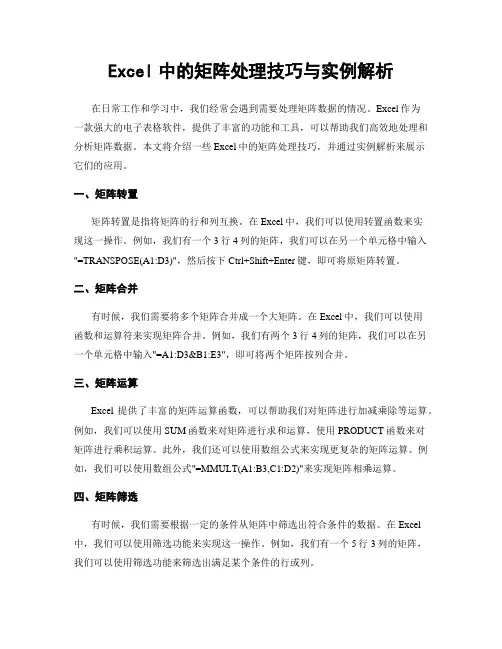
Excel中的矩阵处理技巧与实例解析在日常工作和学习中,我们经常会遇到需要处理矩阵数据的情况。
Excel作为一款强大的电子表格软件,提供了丰富的功能和工具,可以帮助我们高效地处理和分析矩阵数据。
本文将介绍一些Excel中的矩阵处理技巧,并通过实例解析来展示它们的应用。
一、矩阵转置矩阵转置是指将矩阵的行和列互换。
在Excel中,我们可以使用转置函数来实现这一操作。
例如,我们有一个3行4列的矩阵,我们可以在另一个单元格中输入"=TRANSPOSE(A1:D3)",然后按下Ctrl+Shift+Enter键,即可将原矩阵转置。
二、矩阵合并有时候,我们需要将多个矩阵合并成一个大矩阵。
在Excel中,我们可以使用函数和运算符来实现矩阵合并。
例如,我们有两个3行4列的矩阵,我们可以在另一个单元格中输入"=A1:D3&B1:E3",即可将两个矩阵按列合并。
三、矩阵运算Excel提供了丰富的矩阵运算函数,可以帮助我们对矩阵进行加减乘除等运算。
例如,我们可以使用SUM函数来对矩阵进行求和运算,使用PRODUCT函数来对矩阵进行乘积运算。
此外,我们还可以使用数组公式来实现更复杂的矩阵运算。
例如,我们可以使用数组公式"=MMULT(A1:B3,C1:D2)"来实现矩阵相乘运算。
四、矩阵筛选有时候,我们需要根据一定的条件从矩阵中筛选出符合条件的数据。
在Excel 中,我们可以使用筛选功能来实现这一操作。
例如,我们有一个5行3列的矩阵,我们可以使用筛选功能来筛选出满足某个条件的行或列。
五、矩阵排序在处理矩阵数据时,有时候我们需要按照某一列或某几列的值进行排序。
在Excel中,我们可以使用排序功能来实现这一操作。
例如,我们有一个4行3列的矩阵,我们可以使用排序功能将矩阵按照某一列的值进行升序或降序排序。
六、实例解析为了更好地理解和应用上述的矩阵处理技巧,我们来看一个实例。
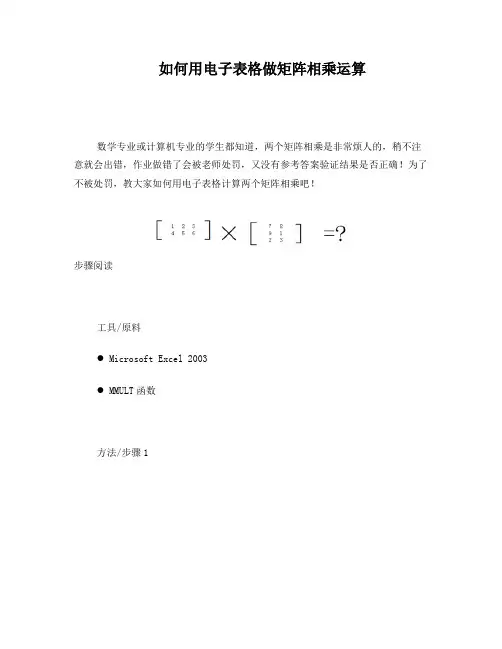
如何用电子表格做矩阵相乘运算数学专业或计算机专业的学生都知道,两个矩阵相乘是非常烦人的,稍不注意就会出错,作业做错了会被老师处罚,又没有参考答案验证结果是否正确!为了不被处罚,教大家如何用电子表格计算两个矩阵相乘吧!步骤阅读工具/原料● Microsoft Excel 2003● MMULT函数方法/步骤1第一步:打开Excel,将需要相乘的两个矩阵数据全部写在Excel中,比如A1:C2区域写第一个矩阵,E1:F3区域写第二个矩阵:步骤阅读1. 2第二步:然后,在任间单元格插入公式=MMULT(A1:C2,E1:F3),回车确定:步骤阅读2. 3我们知道,一个m×n的矩阵a(m,n)左乘一个n×p的矩阵b(n,p),会得到一个m×p的矩阵c(m,p),那么,我们例子中是A(2,3)XB(3,2),得到一个矩阵应该是C(2,2),即2行2列的矩阵,那么,我们以输入公式的单元格为基准,选中4个单元格:步骤阅第三步:选中后,我们按键盘的F2功能键,激活公式编辑:步骤阅读3. 5第四步:然后按键盘Ctrl+Shift+Enter组合键,即将该公式变为数组公式,得最终两矩阵相乘的结果(咱们回过头看一下该公式,自动加了一对大括号"{}",而且选中区域其他单元格也自动添加了公式,选中区域显示的就是矩阵相乘的结果,这就是Excel按Ctrl+Shift+Enter组合键后数组公式的标志,记住,数组公式的大括号不能手动输入,只能按组合键生成,他如同注释一样只是一个标记,给用户说明这是一个数组公式而已):步骤阅读END注意事项● MXN矩阵其实就是M行N列数组,因此在Excel中做矩阵相乘一定要使用数组公式●数组公式的输入方法目前只能按Ctrl+Shift+Enter组合键这个方法适用于哪些返回值是个数组的函数。
如果我们使用的某个函数返回值是个数组,我们不用这个方法的话,那么我们在excel的单元格中就只能得到这个返回数组中的第一个值。
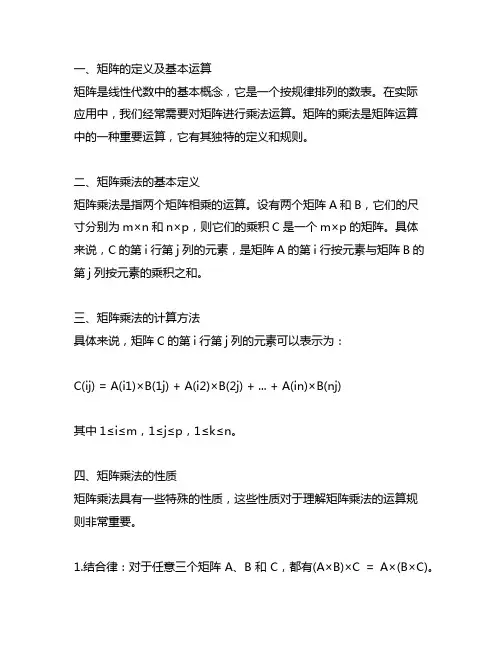
一、矩阵的定义及基本运算矩阵是线性代数中的基本概念,它是一个按规律排列的数表。
在实际应用中,我们经常需要对矩阵进行乘法运算。
矩阵的乘法是矩阵运算中的一种重要运算,它有其独特的定义和规则。
二、矩阵乘法的基本定义矩阵乘法是指两个矩阵相乘的运算。
设有两个矩阵A和B,它们的尺寸分别为m×n和n×p,则它们的乘积C是一个m×p的矩阵。
具体来说,C的第i行第j列的元素,是矩阵A的第i行按元素与矩阵B的第j列按元素的乘积之和。
三、矩阵乘法的计算方法具体来说,矩阵C的第i行第j列的元素可以表示为:C(ij) = A(i1)×B(1j) + A(i2)×B(2j) + ... + A(in)×B(nj)其中1≤i≤m,1≤j≤p,1≤k≤n。
四、矩阵乘法的性质矩阵乘法具有一些特殊的性质,这些性质对于理解矩阵乘法的运算规则非常重要。
1.结合律:对于任意三个矩阵A、B和C,都有(A×B)×C = A×(B×C)。
矩阵乘法满足结合律。
2.分配律:对于任意三个矩阵A、B和C,都有A×(B+C) = A×B +A×C,(A+B)×C = A×C + B×C。
矩阵乘法也满足分配律。
3.单位矩阵的乘法:单位矩阵与任意矩阵相乘,都等于原来的矩阵。
4.零矩阵的乘法:任意矩阵与零矩阵相乘,都等于零矩阵。
五、矩阵乘法的应用矩阵乘法在实际应用中有着广泛的应用,特别是在科学计算、工程技术和数据处理等领域。
1.线性方程组的求解:线性方程组可以用矩阵的形式表示,而矩阵乘法正是解决线性方程组的重要方法之一。
2.图形变换:在计算机图形学中,矩阵乘法被广泛用于描述图形的旋转、平移和缩放等变换。
3.数据处理:矩阵乘法在大规模数据处理和机器学习领域得到广泛应用,例如矩阵乘法可以用来计算两个大型数据集的内积。
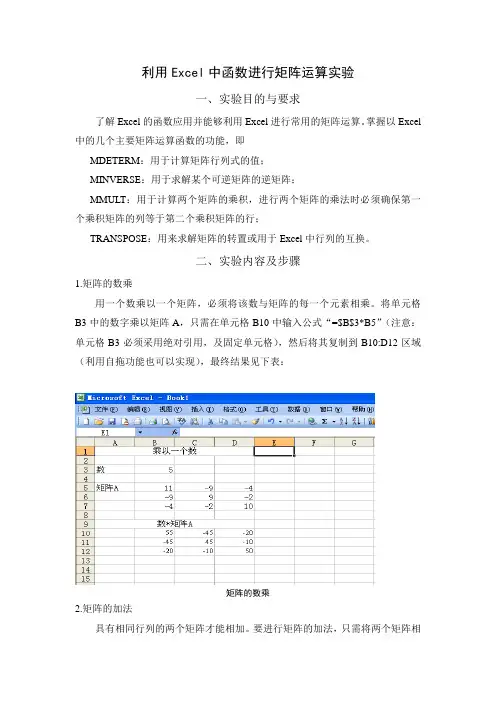
利用Excel中函数进行矩阵运算实验一、实验目的与要求了解Excel的函数应用并能够利用Excel进行常用的矩阵运算。
掌握以Excel 中的几个主要矩阵运算函数的功能,即MDETERM:用于计算矩阵行列式的值;MINVERSE:用于求解某个可逆矩阵的逆矩阵;MMULT:用于计算两个矩阵的乘积,进行两个矩阵的乘法时必须确保第一个乘积矩阵的列等于第二个乘积矩阵的行;TRANSPOSE:用来求解矩阵的转置或用于Excel中行列的互换。
二、实验内容及步骤1.矩阵的数乘用一个数乘以一个矩阵,必须将该数与矩阵的每一个元素相乘。
将单元格B3中的数字乘以矩阵A,只需在单元格B10中输入公式“=$B$3*B5”(注意:单元格B3必须采用绝对引用,及固定单元格),然后将其复制到B10:D12区域(利用自拖功能也可以实现),最终结果见下表:矩阵的数乘2.矩阵的加法具有相同行列的两个矩阵才能相加。
要进行矩阵的加法,只需将两个矩阵相同行、列的元素相加,即可得到新的矩阵。
如下图,要将矩阵A和B相加,只需在单元格G4中输入公式“=A4+D4”,并将其复制到G4:H8区域(利用自拖功能也可以实现),就可得到最终结果。
矩阵的相加3.矩阵的转置对矩阵E进行转置,首先选中打算放置输出结果的整个单元格区域F4:H7,然后选择“插入-函数”,在“查找与引用”或“全部”函数中选择函数“TRANSPOSE”。
在“函数参数”的对话框中输入“A4:D6”,同时按住[Ctrl]+[Shift]+[Enter]键,最终得到下列结果。
矩阵转置也可以利用复制,选择性粘贴中选择转置即可得到上述结果。
4、矩阵相乘做法一:进行矩阵乘法必须保证第一个乘积矩阵的列等于第二个乘积矩阵的行。
首先选中打算放置输出结果的整个单元格区域A9:D10,然后选择“插入-函数”,在“数学与三角”或“全部”函数中选择函数“MMULT”。
在“函数参数”的对话框中分别输入第一个数组“A4:C5”和第二个数组“E4:H6”,同时按住[Ctrl]+[Shift]+[Enter]键,最终得到下列结果。
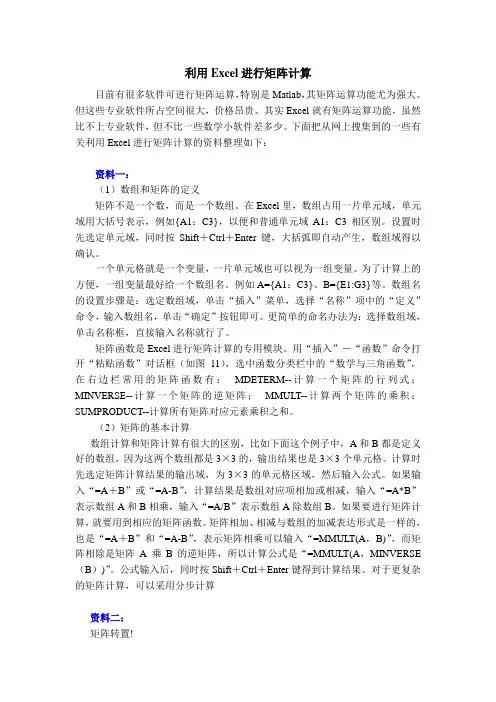
利用Excel进行矩阵计算目前有很多软件可进行矩阵运算,特别是Matlab,其矩阵运算功能尤为强大。
但这些专业软件所占空间很大,价格昂贵。
其实Excel就有矩阵运算功能,虽然比不上专业软件,但不比一些数学小软件差多少。
下面把从网上搜集到的一些有关利用Excel进行矩阵计算的资料整理如下:资料一:(1)数组和矩阵的定义矩阵不是一个数,而是一个数组。
在Excel里,数组占用一片单元域,单元域用大括号表示,例如{A1:C3},以便和普通单元域A1:C3相区别。
设置时先选定单元域,同时按Shift+Ctrl+Enter键,大括弧即自动产生,数组域得以确认。
一个单元格就是一个变量,一片单元域也可以视为一组变量。
为了计算上的方便,一组变量最好给一个数组名。
例如A={A1:C3}、B={E1:G3}等。
数组名的设置步骤是:选定数组域,单击“插入”菜单,选择“名称”项中的“定义”命令,输入数组名,单击“确定”按钮即可。
更简单的命名办法为:选择数组域,单击名称框,直接输入名称就行了。
矩阵函数是Excel进行矩阵计算的专用模块。
用“插入”-“函数”命令打开“粘贴函数”对话框(如图11),选中函数分类栏中的“数学与三角函数”,在右边栏常用的矩阵函数有:MDETERM--计算一个矩阵的行列式;MINVERSE--计算一个矩阵的逆矩阵;MMULT--计算两个矩阵的乘积;SUMPRODUCT--计算所有矩阵对应元素乘积之和。
(2)矩阵的基本计算数组计算和矩阵计算有很大的区别,比如下面这个例子中,A和B都是定义好的数组,因为这两个数组都是3×3的,输出结果也是3×3个单元格。
计算时先选定矩阵计算结果的输出域,为3×3的单元格区域,然后输入公式。
如果输入“=A+B”或“=A-B”,计算结果是数组对应项相加或相减,输入“=A*B”表示数组A和B相乘,输入“=A/B”表示数组A除数组B。
如果要进行矩阵计算,就要用到相应的矩阵函数。
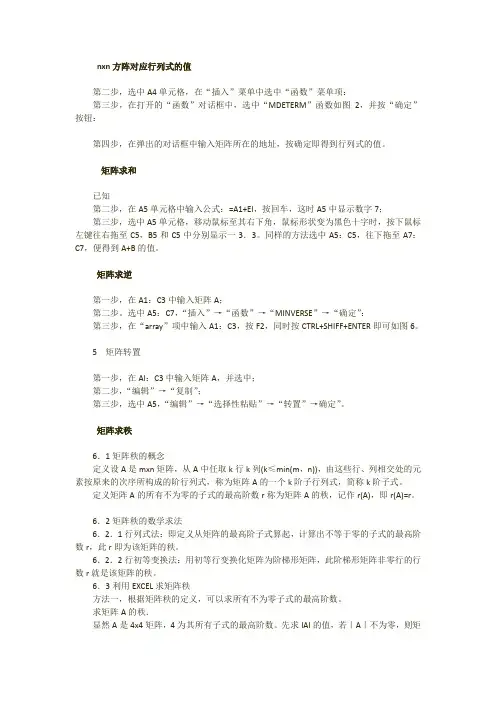
nxn方阵对应行列式的值第二步,选中A4单元格,在“插入”菜单中选中“函数”菜单项:第三步,在打开的“函数”对话框中,选中“MDETERM”函数如图2,并按“确定”按钮:第四步,在弹出的对话框中输入矩阵所在的地址,按确定即得到行列式的值。
矩阵求和已知第二步,在A5单元格中输入公式:=A1+El,按回车,这时A5中显示数字7;第三步,选中A5单元格,移动鼠标至其右下角,鼠标形状变为黑色十字时,按下鼠标左键往右拖至C5,B5和C5中分别显示一3.3。
同样的方法选中A5:C5,往下拖至A7:C7,便得到A+B的值。
矩阵求逆第一步,在A1:C3中输入矩阵A;第二步。
选中A5:C7,“插入”→“函数”→“MINVERSE”→“确定”:第三步,在“array”项中输入A1:C3,按F2,同时按CTRL+SHIFF+ENTER即可如图6。
5矩阵转置第一步,在Al:C3中输入矩阵A,并选中;第二步,“编辑”→“复制”;第三步,选中A5,“编辑”→“选择性粘贴”→“转置”→确定”。
矩阵求秩6.1矩阵秩的概念定义设A是mxn矩阵,从A中任取k行k列(k≤min(m,n)),由这些行、列相交处的元素按原来的次序所构成的阶行列式,称为矩阵A的一个k阶子行列式,简称k阶子式。
定义矩阵A的所有不为零的子式的最高阶数r称为矩阵A的秩,记作r(A),即r(A)=r。
6.2矩阵秩的数学求法6.2.1行列式法:即定义从矩阵的最高阶子式算起,计算出不等于零的子式的最高阶数r,此r即为该矩阵的秩。
6.2.2行初等变换法:用初等行变换化矩阵为阶梯形矩阵,此阶梯形矩阵非零行的行数r就是该矩阵的秩。
6.3利用EXCEL求矩阵秩方法一,根据矩阵秩的定义,可以求所有不为零子式的最高阶数。
求矩阵A的秩.显然A是4x4矩阵,4为其所有子式的最高阶数。
先求IAI的值,若|A|不为零,则矩阵A的秩为4。
若|A|为零,求所有阶数为3的子式的值。
若存在阶数为3的子式的值不为零,则矩阵A的秩为3,否则继续求所有阶数为2的子式的值,依次类推。
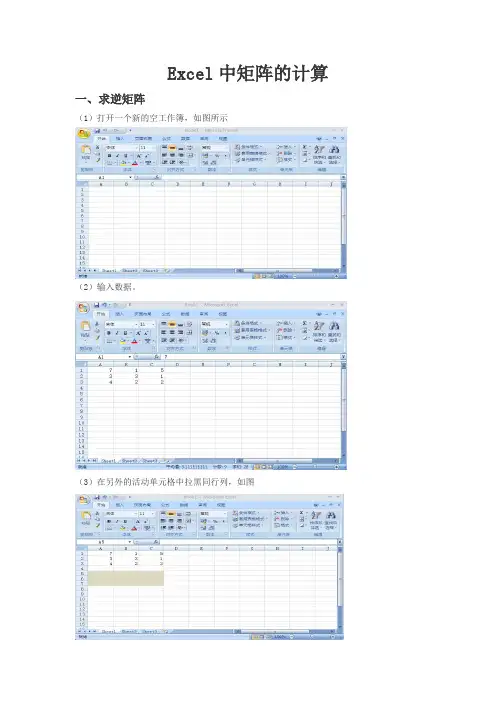
Excel中矩阵的计算一、求逆矩阵(1)打开一个新的空工作簿,如图所示(2)输入数据。
(3)在另外的活动单元格中拉黑同行列,如图(4)点击“公式”-fx,点击“数学与三角函数”(5)点击求逆矩阵的函数键MINVERSE(6)点击确定,输入原数据所在块的第一个数据的行列 ,加“:”,输入最后一个数据的行列(7) 点击确定后,计算后会返回一个值(8)按F2,然后CRTL+SHIFT+ENTER,就会显示出一个三行三列的矩阵,即原矩阵的逆矩阵二、其他:矩阵法解方程组Excel的数组、数组名和矩阵函数的设置矩阵不是一个数,而是一个数组。
在Excel里,数组占用一片单元域,单元域用大括号表示,例如{A1:C3},以便和普通单元域A1:C3相区别。
设置时先选定单元域,同时按Shift+Ctrl+Enter键,大括弧即自动产生,数组域得以确认。
Excel的一个单元格就是一个变量,一片单元域也可以视为一组变量。
为了计算上的方便,一组变量最好给一个数组名。
例如A={A1:C3}、B={E1:G3}等。
具体操作1、数组名的设置。
选定数组域,点“插入”菜单下的“名称”,然后选择“定义”,输入数组名如A或B等,单击“确定”即可。
或是:选定要命名的单元格,点右键——“命名单元格区域”出现下图即可“命名A”;选定要命名的单元格,点右键——“命名单元格区域”出现下图即可“命名B”;如:已知A={3 -2 5,6 0 3,1 5 4},B={2 3 -1,4 1 0,5 2 -1},将这些数据输入Excel 相应的单元格,可设置成图1的形状,并作好数组的命名,即第一个数组命名为A,第二个数组命名为B。
2、矩阵函数是Excel进行矩阵计算的专用模块。
常用的矩阵函数有:MDETERM(计算一个矩阵的行列式)MINVERSE(计算一个矩阵的逆矩阵)MMULT(计算两个矩阵的乘积)SUMPRODUCT(计算所有矩阵对应元素乘积之和)TRANSPOSE(计算矩阵的转置矩阵)……函数可以通过点击“=”号,然后用键盘输入,可以通过点击“插入”菜单下的“函数”;或点击fx图标,然后选择“粘贴函数”中相应的函数输入。
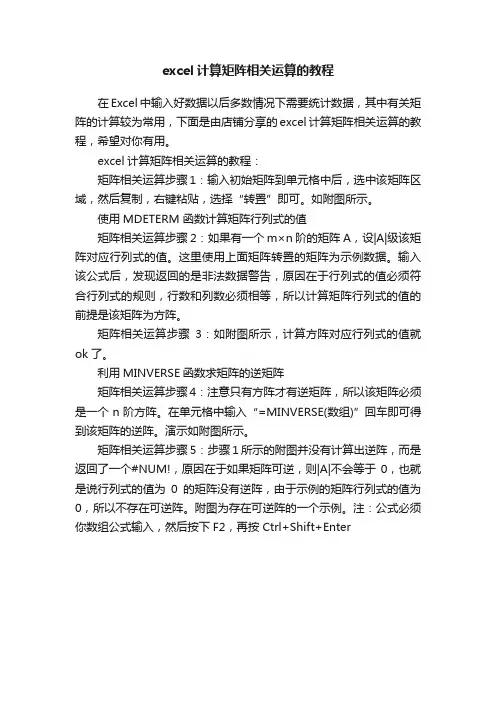
excel计算矩阵相关运算的教程
在Excel中输入好数据以后多数情况下需要统计数据,其中有关矩阵的计算较为常用,下面是由店铺分享的excel计算矩阵相关运算的教程,希望对你有用。
excel计算矩阵相关运算的教程:
矩阵相关运算步骤1:输入初始矩阵到单元格中后,选中该矩阵区域,然后复制,右键粘贴,选择“转置”即可。
如附图所示。
使用MDETERM 函数计算矩阵行列式的值
矩阵相关运算步骤2:如果有一个m×n阶的矩阵A,设|A|级该矩阵对应行列式的值。
这里使用上面矩阵转置的矩阵为示例数据。
输入该公式后,发现返回的是非法数据警告,原因在于行列式的值必须符合行列式的规则,行数和列数必须相等,所以计算矩阵行列式的值的前提是该矩阵为方阵。
矩阵相关运算步骤3:如附图所示,计算方阵对应行列式的值就ok了。
利用MINVERSE函数求矩阵的逆矩阵
矩阵相关运算步骤4:注意只有方阵才有逆矩阵,所以该矩阵必须是一个n阶方阵。
在单元格中输入“=MINVERSE(数组)”回车即可得到该矩阵的逆阵。
演示如附图所示。
矩阵相关运算步骤5:步骤1所示的附图并没有计算出逆阵,而是返回了一个#NUM!,原因在于如果矩阵可逆,则|A|不会等于0,也就是说行列式的值为0的矩阵没有逆阵,由于示例的矩阵行列式的值为0,所以不存在可逆阵。
附图为存在可逆阵的一个示例。
注:公式必须你数组公式输入,然后按下F2,再按 Ctrl+Shift+Enter。

用Excel进行矩阵计算一、Excel的数组、数组名和矩阵函数的设置1 矩阵不是一个数,而是一个数组。
在Excel里,数组占用一片单元域,单元域用大括号表示,例如{A1:C3},以便和普通单元域A1:C3相区别。
设置时先选定单元域,同时按Shift+Ctrl+Enter键,大括弧即自动产生,数组域得以确认。
2 Excel的一个单元格就是一个变量,一片单元域也可以视为一组变量。
为了计算上的方便,一组变量最好给一个数组名。
例如A={A1:C3}、B={E1:G3}等。
数组名的设置步骤是:选定数组域,点“插入”菜单下的“名称”,然后选择“定义”,输入数组名如A或B等,单击“确定”即可。
3 矩阵函数是Excel进行矩阵计算的专用模块。
常用的矩阵函数有MDETERM(计算一个矩阵的行列式)、MINVERSE(计算一个矩阵的逆矩阵)、MMULT(计算两个矩阵的乘积)、SUMPRODUCT(计算所有矩阵对应元素乘积之和)……函数可以通过点击“=”号,然后用键盘输入,可以通过点击“插入”菜单下的“函数”,或点击fx图标,然后选择“粘贴函数”中相应的函数输入。
二、矩阵的基本计算数组计算和矩阵计算有很大的区别,我们用具体例子说明。
已知A={3 -2 5,6 0 3,1 5 4},B={2 3 -1,4 1 0,5 2 -1},将这些数据输入Excel相应的单元格,可设置成图1的形状,并作好数组的命名,即第一个数组命名为A,第二个数组命名为B。
计算时先选定矩阵计算结果的输出域,3×3的矩阵,输出仍是3×3个单元格,然后输入公式,公式前必须加上=号,例如=A +B、=A-B、=A*B等。
A+B、A-B数组运算和矩阵运算没有区别,“=A*B”是数组相乘计算公式,而“=MMULT(A,B)”则是矩阵相乘计算公式,“=A/B”是数组A除数组B的计算公式,而矩阵相除是矩阵A 乘B的逆矩阵,所以计算公式是“=MMULT(A,MINVERSE(B))”。
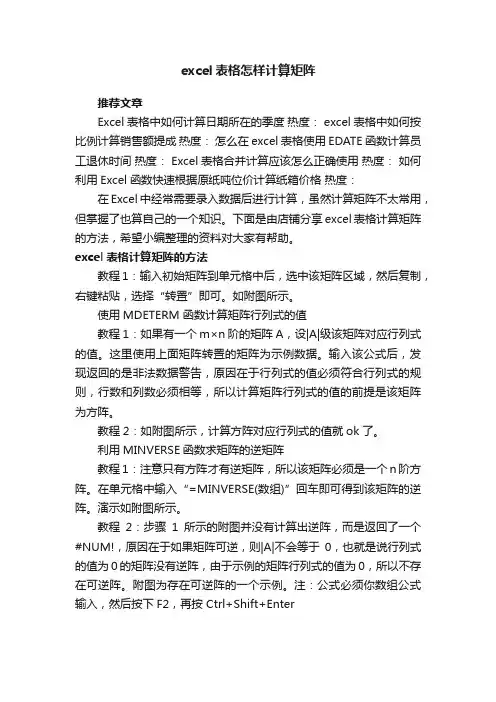
excel表格怎样计算矩阵推荐文章Excel表格中如何计算日期所在的季度热度: excel表格中如何按比例计算销售额提成热度:怎么在excel表格使用EDATE函数计算员工退休时间热度: Excel表格合并计算应该怎么正确使用热度:如何利用Excel函数快速根据原纸吨位价计算纸箱价格热度:在Excel中经常需要录入数据后进行计算,虽然计算矩阵不太常用,但掌握了也算自己的一个知识。
下面是由店铺分享excel表格计算矩阵的方法,希望小编整理的资料对大家有帮助。
excel表格计算矩阵的方法教程1:输入初始矩阵到单元格中后,选中该矩阵区域,然后复制,右键粘贴,选择“转置”即可。
如附图所示。
使用MDETERM 函数计算矩阵行列式的值教程1:如果有一个m×n阶的矩阵A,设|A|级该矩阵对应行列式的值。
这里使用上面矩阵转置的矩阵为示例数据。
输入该公式后,发现返回的是非法数据警告,原因在于行列式的值必须符合行列式的规则,行数和列数必须相等,所以计算矩阵行列式的值的前提是该矩阵为方阵。
教程2:如附图所示,计算方阵对应行列式的值就ok了。
利用MINVERSE函数求矩阵的逆矩阵教程1:注意只有方阵才有逆矩阵,所以该矩阵必须是一个n阶方阵。
在单元格中输入“=MINVERSE(数组)”回车即可得到该矩阵的逆阵。
演示如附图所示。
教程2:步骤1所示的附图并没有计算出逆阵,而是返回了一个#NUM!,原因在于如果矩阵可逆,则|A|不会等于0,也就是说行列式的值为0的矩阵没有逆阵,由于示例的矩阵行列式的值为0,所以不存在可逆阵。
附图为存在可逆阵的一个示例。
注:公式必须你数组公式输入,然后按下F2,再按 Ctrl+Shift+Enter。
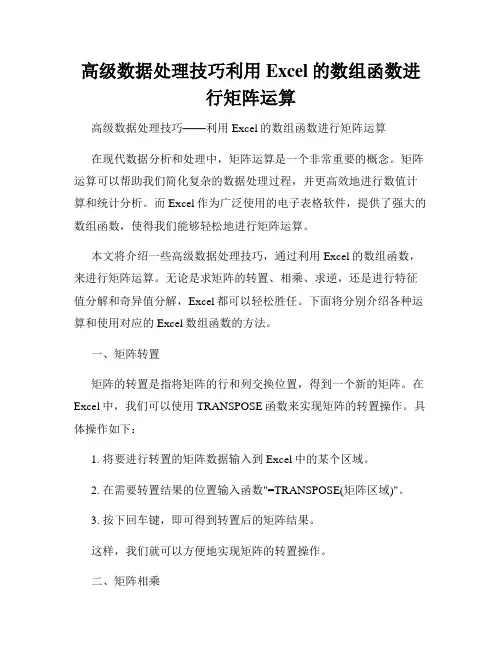
高级数据处理技巧利用Excel的数组函数进行矩阵运算高级数据处理技巧——利用Excel的数组函数进行矩阵运算在现代数据分析和处理中,矩阵运算是一个非常重要的概念。
矩阵运算可以帮助我们简化复杂的数据处理过程,并更高效地进行数值计算和统计分析。
而Excel作为广泛使用的电子表格软件,提供了强大的数组函数,使得我们能够轻松地进行矩阵运算。
本文将介绍一些高级数据处理技巧,通过利用Excel的数组函数,来进行矩阵运算。
无论是求矩阵的转置、相乘、求逆,还是进行特征值分解和奇异值分解,Excel都可以轻松胜任。
下面将分别介绍各种运算和使用对应的Excel数组函数的方法。
一、矩阵转置矩阵的转置是指将矩阵的行和列交换位置,得到一个新的矩阵。
在Excel中,我们可以使用TRANSPOSE函数来实现矩阵的转置操作。
具体操作如下:1. 将要进行转置的矩阵数据输入到Excel中的某个区域。
2. 在需要转置结果的位置输入函数"=TRANSPOSE(矩阵区域)"。
3. 按下回车键,即可得到转置后的矩阵结果。
这样,我们就可以方便地实现矩阵的转置操作。
二、矩阵相乘在数据处理中,矩阵相乘是常见的操作,它有助于我们进行矩阵的乘法运算和线性变换等。
在Excel中,我们可以使用MMULT函数来实现矩阵的相乘操作。
具体操作如下:1. 将要相乘的两个矩阵数据输入到Excel中的不同区域。
2. 在需要相乘结果的位置输入函数"=MMULT(矩阵1, 矩阵2)"。
3. 按下回车键,即可得到相乘后的矩阵结果。
通过使用MMULT函数,我们可以方便地实现矩阵相乘的运算,并得到运算结果。
三、矩阵求逆求矩阵的逆是在数据处理和统计分析中常用的操作之一。
通过求矩阵的逆,我们可以解线性方程组、进行参数估计等。
在Excel中,我们可以使用MINVERSE函数来实现矩阵的求逆操作。
具体操作如下:1. 将要求逆的矩阵数据输入到Excel中的某个区域。
1 Excel 进行矩阵运算 1.1 Excel 的矩阵定义矩阵不是一个数,而是一个数组。
为方便计算,最好对矩阵命名。
矩阵命名的步骤是:选定数组域(矩阵所占的单元格),点“插入”菜单下的“名称”,然后选择“定义”,输入A 或B 等,单击“确定”即可。
则矩阵命名为A 或B 。
1.2 Excel 的常用矩阵函数Excel 常用矩阵函数有:MDETERM(array)(计算一数组所代表的矩阵的行列式的值)、MINVERSE(array)(计算一数组所代表的矩阵的逆矩阵)和 MMULT(arrayl ,rray2)(计算两个数组矩阵的乘积)。
函数运用有三种方法:(1)通过在编辑栏输入“=”号,输入函数名称;(2)通过点击“插入”菜单下的“函数”,选择“函数类别”的“数学与三角函数”;(3)点击工具栏图标x f ,然后选择“插入函数”中相应的函数。
1.3用Excel 进行矩阵转置输入要转置的矩阵,选定该矩阵复制,选定存放结果的第一个单元格,点鼠标右键点 “选择性粘贴”命令,在选择性粘贴对话框,选中“转置”复选框,单击确定即可。
1.4 用Excel 进行矩阵相乘矩阵相乘是运用函数MMULT(A ,B),其方法如下: (1) 输入矩阵A 、B ,要求A 的列数与B 的行数相等;(2) 在空白区选择一存放相乘结果矩阵D 的区域,与D 矩阵行数和列数相同; (3) 保持该区域为选中状态,选择“插入”菜单中的“fx 函数”,打开插入函数窗口,在窗口中选择“数学与三角函数”中的MMULT 函数,单击确定。
(4) 在函数参数窗口,在Array1中输入A , Array2中输入B ,按 “Ctrl+Shift+Enter ”,特别注意,不能直接按回车键,必须按住“Ctrl ”‘Shift ”后再按回车键,运行得出AB 相乘的结果D 矩阵。
1.5 用Excel 进行矩阵求逆应用矩阵函数“MINVERSE(array)”进行矩阵求逆。
用Excel进行矩阵计算一、Excel的数组、数组名和矩阵函数的设置1 矩阵不是一个数,而是一个数组。
在Excel里,数组占用一片单元域,单元域用大括号表示,例如{A1:C3},以便和普通单元域A1:C3相区别。
设置时先选定单元域,同时按Shift+Ctrl+Enter键,大括弧即自动产生,数组域得以确认。
2 Excel的一个单元格就是一个变量,一片单元域也可以视为一组变量。
为了计算上的方便,一组变量最好给一个数组名。
例如A={A1:C3}、B={E1:G3}等。
数组名的设置步骤是:选定数组域,点“插入”菜单下的“名称”,然后选择“定义”,输入数组名如A或B等,单击“确定”即可。
3 矩阵函数是Excel进行矩阵计算的专用模块。
常用的矩阵函数有MDETERM(计算一个矩阵的行列式)、MINVERSE(计算一个矩阵的逆矩阵)、MMULT(计算两个矩阵的乘积)、SUMPRODUCT(计算所有矩阵对应元素乘积之和)……函数可以通过点击“=”号,然后用键盘输入,可以通过点击“插入”菜单下的“函数”,或点击fx图标,然后选择“粘贴函数”中相应的函数输入。
二、矩阵的基本计算数组计算和矩阵计算有很大的区别,我们用具体例子说明。
已知A={3 -2 5,6 0 3,1 5 4},B={2 3 -1,4 1 0,5 2 -1},将这些数据输入Excel相应的单元格,可设置成图1的形状,并作好数组的命名,即第一个数组命名为A,第二个数组命名为B。
计算时先选定矩阵计算结果的输出域,3×3的矩阵,输出仍是3×3个单元格,然后输入公式,公式前必须加上=号,例如=A +B、=A-B、=A*B等。
A+B、A-B数组运算和矩阵运算没有区别,“=A*B”是数组相乘计算公式,而“=MMULT(A,B)”则是矩阵相乘计算公式,“=A/B”是数组A除数组B的计算公式,而矩阵相除是矩阵A 乘B的逆矩阵,所以计算公式是“=MMULT(A,MINVERSE(B))”。
Excel中进行矩阵点乘操作,可以通过以下步骤完成:
1. 输入两个矩阵,一个是2*3矩阵,还有一个是3*2矩阵,所得出的矩阵,一定是2*2的,在表格当中选中一组2*2的单元格。
2. 单击工具栏【公式】下的【全部】,在下拉菜单下选择【插入函数】。
3. 弹出插入函数的对话框,在查找函数里,输入MMULT函数,在选择函数中,选择函数后单击确定。
4. 弹出函数参数的对话框,在第一组数值处,选中第一个矩阵,在第二组数值处,选中第二个矩阵,注意这里不要直接按回车键,或者确认键,需要按住快捷键Ctrl+Shift+Enter。
5. 单元格当中,就已经计算出矩阵相乘的结果。
以上步骤仅供参考,如不能解决,请咨询专业人士。
利用Excel进行矩阵计算1、数组和矩阵的定义矩阵不是一个数,而是一个数组。
在Excel里,数组占用一片单元域,单元域用大括号表示,例如{A1:C3},以便和普通单元域A1:C3相区别。
设置时先选定单元域,同时按Shift+Ctrl+Enter键,大括弧即自动产生,数组域得以确认。
一个单元格就是一个变量,一片单元域也可以视为一组变量。
为了计算上的方便,一组变量最好给一个数组名。
例如A={A1:C3}、B={E1:G3}等。
数组名的设置步骤是:选定数组域,单击“插入”菜单,选择“名称”项中的“定义”命令,输入数组名,单击“确定”按钮即可。
更简单的命名办法为:选择数组域,单击名称框,直接输入名称就行了。
矩阵函数是Excel进行矩阵计算的专用模块。
用“插入”-“函数”命令打开“粘贴函数”对话框(如图),选中函数分类栏中的“数学与三角函数”,在右边栏常用的矩阵函数有:MDETERM——计算一个矩阵的行列式;MINVERSE——计算一个矩阵的逆矩阵;MMULT——计算两个矩阵的乘积;SUMPRODUCT——计算所有矩阵对应元素乘积之和。
2、矩阵的基本计算数组计算和矩阵计算有很大的区别,比如下面这个例子中,A和B都是定义好的数组,因为这两个数组都是3×3的,输出结果也是3×3个单元格。
计算时先选定矩阵计算结果的输出域,为3×3的单元格区域,然后输入公式。
如果输入“=A+B”或“=A-B”,计算结果是数组对应项相加或相减,输入“=A*B”表示数组A和B相乘,输入“=A/B”表示数组A除数组B。
如果要进行矩阵计算,就要用到相应的矩阵函数。
矩阵相加、相减与数组的加减表达形式是一样的,也是“=A+B”和“=A-B”,表示矩阵相乘可以输入“=MMULT(A,B)”,而矩阵相除是矩阵A乘B的逆矩阵,所以计算公式是“=MMULT(A,MINVERSE(B))”。
公式输入后,同时按Shift+Ctrl+Enter 键得到计算结果。
excel矩阵运算的方法
Excel中可以使用多种方法进行矩阵运算,下面列举了几种常用的方法:
1. 使用数组公式:数组公式是Excel中用于处理多个单元格数据的特殊公式。
在输入公式后,按下Ctrl+Shift+Enter键,将公式转换为数组公式。
例如,要计算两个矩阵的乘积,可以使用数组公式=MMULT(A1:B3, D1:E2)。
2. 使用矩阵函数:Excel提供了一些专门用于矩阵运算的函数,如MMULT(矩阵乘法)、MINVERSE(矩阵求逆)、MDETERM(矩阵行列式)等。
直接在单元格中输入函数,并传入相应的参数即可。
例如,要计算两个矩阵的乘积,可以使用函数=MMULT(A1:B3, D1:E2)。
3. 使用矩阵公式:矩阵公式是Excel的一种高级功能,可以实现多个单元格之间的复杂计算。
在输入公式后,按下Ctrl+Shift+Enter 键,将公式转换为矩阵公式。
例如,要计算两个矩阵的乘积,可以使用公式{=A1:B3*D1:E2}。
4. 使用宏:如果需要进行复杂的矩阵运算,可以使用Excel的宏功能。
宏是一种自动化操作的脚本,可以使用VBA语言编写。
通过编写宏,可以实现各种自定义的矩阵运算功能。
以上是几种常用的Excel矩阵运算方法,具体使用哪种方法取决于具体的需求和数据结构。
nxn方阵对应行列式的值
第二步,选中A4单元格,在“插入”菜单中选中“函数”菜单项:
第三步,在打开的“函数”对话框中,选中“MDETERM”函数如图2,并按“确定”按钮:
第四步,在弹出的对话框中输入矩阵所在的地址,按确定即得到行列式的值。
矩阵求和
已知
第二步,在A5单元格中输入公式:=A1+El,按回车,这时A5中显示数字7;
第三步,选中A5单元格,移动鼠标至其右下角,鼠标形状变为黑色十字时,按下鼠标左键往右拖至C5,B5和C5中分别显示一3.3。
同样的方法选中A5:C5,往下拖至A7:C7,便得到A+B的值。
矩阵求逆
第一步,在A1:C3中输入矩阵A;
第二步。
选中A5:C7,“插入”→“函数”→“MINVERSE”→“确定”:
第三步,在“array”项中输入A1:C3,按F2,同时按CTRL+SHIFF+ENTER即可如图6。
5矩阵转置
第一步,在Al:C3中输入矩阵A,并选中;
第二步,“编辑”→“复制”;
第三步,选中A5,“编辑”→“选择性粘贴”→“转置”→确定”。
矩阵求秩
6.1矩阵秩的概念
定义设A是mxn矩阵,从A中任取k行k列(k≤min(m,n)),由这些行、列相交处的元素按原来的次序所构成的阶行列式,称为矩阵A的一个k阶子行列式,简称k阶子式。
定义矩阵A的所有不为零的子式的最高阶数r称为矩阵A的秩,记作r(A),即r(A)=r。
6.2矩阵秩的数学求法
6.2.1行列式法:即定义从矩阵的最高阶子式算起,计算出不等于零的子式的最高阶数r,此r即为该矩阵的秩。
6.2.2行初等变换法:用初等行变换化矩阵为阶梯形矩阵,此阶梯形矩阵非零行的行数r就是该矩阵的秩。
6.3利用EXCEL求矩阵秩
方法一,根据矩阵秩的定义,可以求所有不为零子式的最高阶数。
求矩阵A的秩.
4
阵A的秩为4。
若|A|为零,求所有阶数为3的子式的值。
若存在阶数为3的子式的值不为零,则矩阵A的秩为3,否则继续求所有阶数为2的子式的值,依次类推。
步骤如下:第一步,按照上面所介绍利用EXCEL求矩阵行列式的方法求|A|的值
IAI=0.则说明该矩阵的秩小于4;
第二步,取第二、三、四行,第一、二、四列,位于这些行、列相交处的元素所构成的三阶行列式
方法二,从解方程组的角度去求矩阵的秩
若A是满秩的,则齐次方程组AX=0只有零解,否则就有非零解。
从这一思想出发可以得出另外一种求矩阵秩的方法。
在讲这个方法之前。
我们先介绍用EXCEL去解方程组。
然后利用EXCEL提供的“规划求解”功能,求得的结果就是线性方程组的解。
下面是就如何在“规划求解”过程中得到矩阵A的秩给出具体的步骤。
其步骤是:
第一步,用“规划求解”工具解线性方程组A X=O,如果在“规划求解结果”中出现提示“[设置目标单元格]的值未收敛”,则表示A的秩<n,也即齐次方程组有非零解。
则转入第二步。
否则停止计算:
第二步,在“规划求解结果”中选“恢复为原值”,然后在“规划求解参数”中增设约束之后再转第一步;
第一步,以所给矩阵作为系数矩阵A,用刚才所说的方法求解齐次方程组A X=O,结果提示“[设置目标单元格]的值未收敛”。
第二步,恢复为原值后,增设约束X4=-1,再用方法2求解,结果提示仍然是“[设置目标单元格]的值未收敛”。
第三步,再恢复为原值,再增设约束x3=1,用方法2求解,提示为“规划求解找到一解,可满足所有约束及最优状况”。
则A的秩r(A)=2,此时X的存放区域中的数值0,1,1,-1就是使A的列向量的线性组合为0的组合系数.即线性代数教材中的λ1,λ2,λ3,λ4。
如果仅仅是检查一个n阶矩阵是否满秩,采用矩阵运算的求逆就要方便得多。
矩阵乘积
当矩阵很大并且乘积矩阵数目很多的时候,人工求其乘积工作量会很大,如果不细心很容易出错,所以找到一种利用计算机去计算矩阵乘积就显得非常必要。
也有很多计算机爱好者用编程的方法去实现,也是不错的方法,但是编程也要一定的时间,我们不如直接利用EXCEL提供的函数直接去求来得快捷和方便。
在EXCEL中有专门用于矩阵乘积的函数MMULIT(arrayl,array2,>),可以比较快速地得到两个矩阵的乘积矩阵。
第一步,分别在A1:C3区域和E1:G3区域中输入A和B如图7:
第二步,选中A5:C7区域,“插入”→“函数”→“MMULT”;
第三步,在arrayl中输入A1:C3,在array2中输入E1:G3;
第四步,按7
矩阵特征向量和特征值
设A是n阶矩阵,如果存在数入及非零的n维向量X,使得
AX=λX(7.1)
成立,就称入是矩阵A的特征值,X是矩阵A属于特征值λ的一个特征向量。
如何求λ的值,由(7.1)可推出
|A-λE|=0(7.2)。